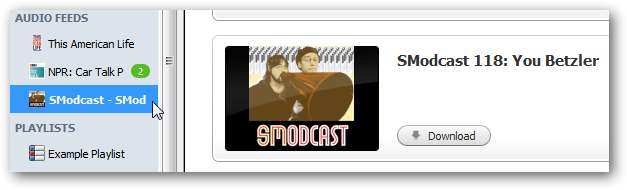Ви шукаєте одну програму для задоволення всіх ваших потреб у цифрових медіа - від подкастів до торрентів до Інтернет-телебачення? Сьогодні ми подивимось на Miro, відеоплеєр та клієнт підкастів, який може відтворювати майже будь-який медіафайл.
Miro - це крос-платформний додаток, який працює на Windows, Mac та Linux. Ми будемо використовувати Miro у Windows 7, тому ваші екрани можуть виглядати дещо інакше.
Встановлення
Завантажте та встановіть Miro Video Player. Ви знайдете посилання для завантаження нижче. Вам захочеться приділити пильну увагу, оскільки Miro запитує вас, чи не хочете ви встановити кілька функцій пошуку з програвачем. Ви можете легко відмовитись, скасувавши вибір будь-якого або всіх параметрів.
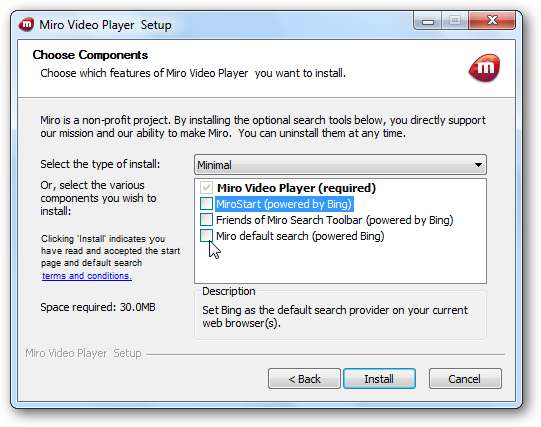
Виберіть компоненти для встановлення та натисніть Далі.
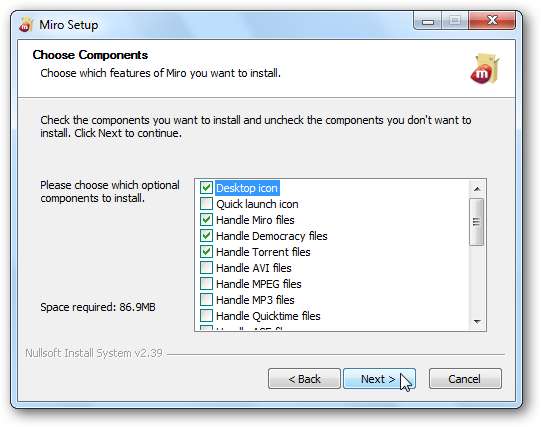
Налаштування
Під час першого запуску Miro вам буде запропоновано запустити майстер налаштування першого разу. Виберіть, чи хочете ви, щоб Miro запускався під час запуску, і натисніть Далі.
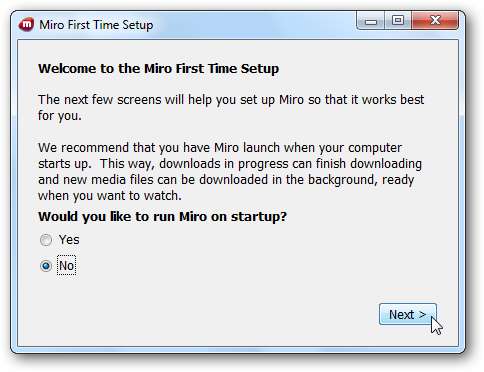
Міро запитає, чи не хочете ви шукати мультимедійні файли. Виберіть Так, щоб він шукав весь комп’ютер, або виберіть певні папки для пошуку.
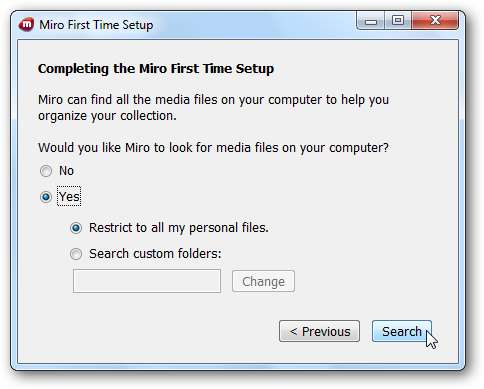
Якщо у вас не встановлений Flash, Miro запропонує вам встановити його, але це не обов’язково.
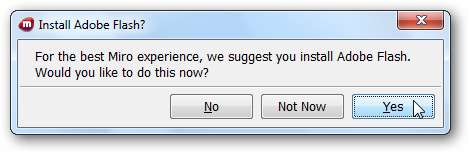
Якщо ви використовуєте брандмауер Windows, він може запитати, чи не хочете ви заблокувати деякі функції, такі як завантажувач. Якщо ви не плануєте використовувати завантажувальну частину Miro, ви можете натиснути Скасувати, інакше виберіть Дозволити доступ.
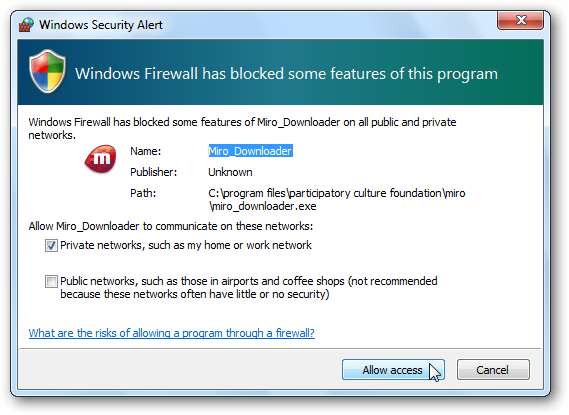
Інтерфейс Miro
Miro має головне вікно браузера, бічну панель, де ви знайдете збережені канали, медіа та веб-сайти та елементи керування відтворенням внизу ліворуч.
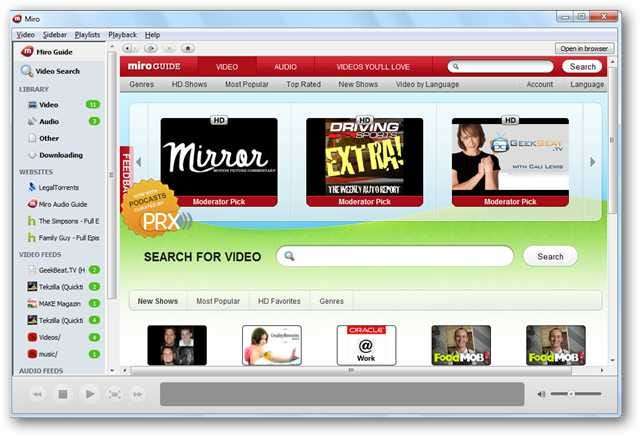
Пошук Інтернет-контенту
Ви можете шукати вміст в Інтернеті на таких сайтах, як Hulu. Ми виявили, що пошук був дещо вибагливим. Наприклад, пошук Family Guy не дав результатів, але пошук “Family” повернув Family Guy, The Addams Family та десятки інших назв.
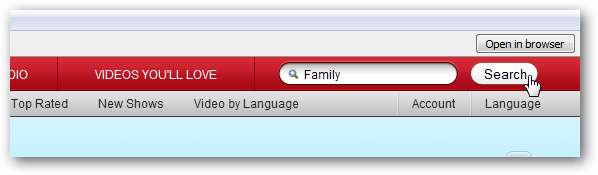
Виберіть Додати сайт або наведіть курсор на зображення та виберіть Додати на бічну панель, щоб додати заголовок.
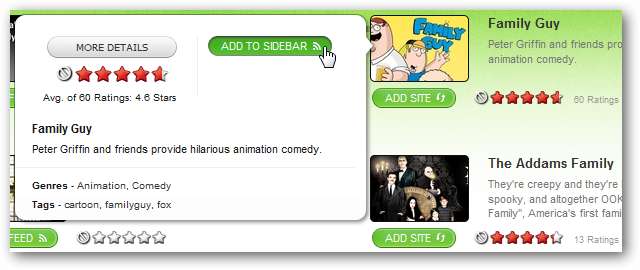
Виберіть шоу на бічній панелі, щоб розпочати відтворення. Ваше шоу залишиться на бічній панелі, щоб ви могли залишатися в курсі всіх останніх серій.

Ви також можете переглянути вміст за допомогою путівника Miro.
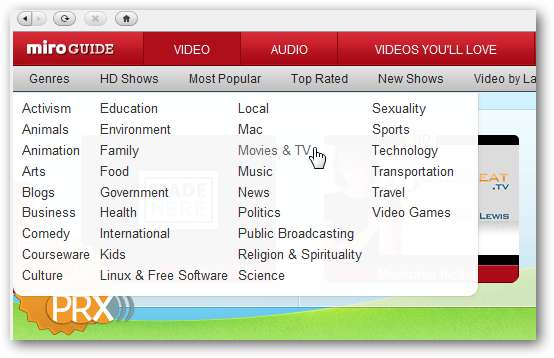
Подкасти та канали
Щоб додати стрічку відео подкастів, просто знайдіть підкаст, на який підписатись, і виберіть Додати стрічку. Епізоди автоматично завантажуються на ваш ПК, коли вони стають доступними.
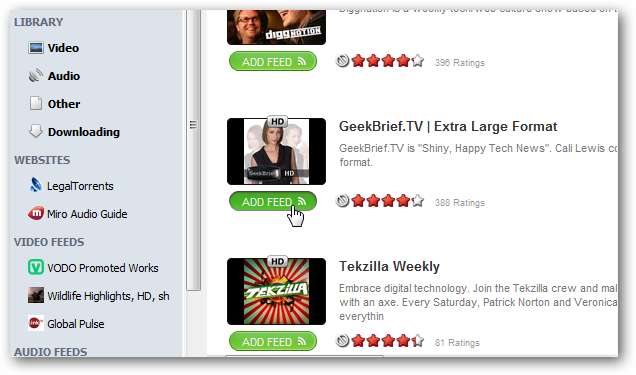
Потім шоу з’явиться під стрічкою на бічній панелі. Цифра праворуч вказує, скільки непрограних епізодів ви завантажили.
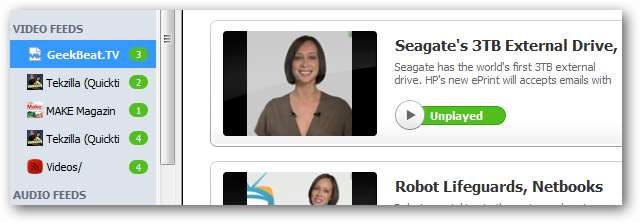
Натисніть кнопку Відтворити, коли будете готові до перегляду.
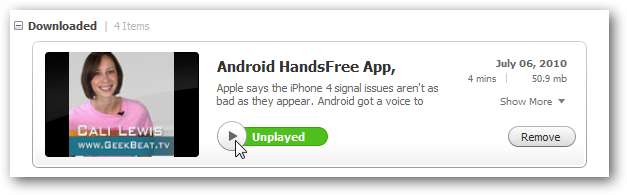
Після відтворення подкасту він зберігатиметься 6 днів перед видаленням, хоча це можна змінити в налаштуваннях. Якщо ви хочете зберегти епізод, виберіть Зберегти на нижній панелі меню.

Ви можете вручну ввести канал, вибравши Бічна панель> Додати канал у верхньому меню. (Текст меню стає білим, коли ви розумієте, що ускладнює його перегляд)
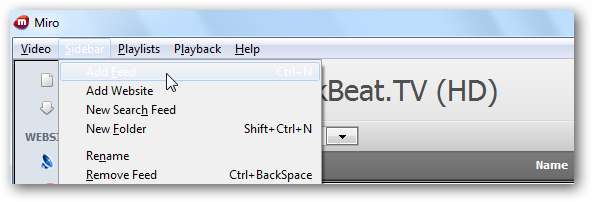
Потім введіть URL-адресу каналу, виберіть «Відео» чи «Аудіо» та натисніть «Створити канал». Ви навіть можете завантажити торренти, ввівши сюди адресу стрічки.
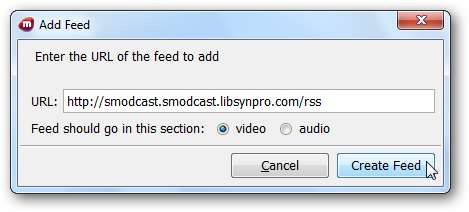
Ваша нова стрічка з’явиться на бічній панелі та почне завантажувати епізоди.